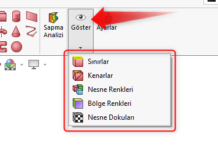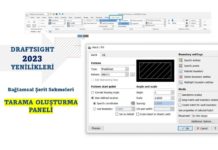Geomagic for SOLIDWORKS eklentisinde bir geometri üzerinde doğrudan ekstrüzyon komutları ile katı gövde oluşturmaya başlayabiliyoruz. Aşağıdaki görseldeki örnekte tarama datasının taban parçası kolaylıkla ekstrüzyon ile katı oluşturma komutu ile yapılabilir.

Görselde görüldüğü gibi bir ok yönünde ekstrüzyon ile katı oluşturma işlemi Geomagic for SOLIDWORKS programında gerçekleştirilebiliyor. Ekstrüzyon ile katı oluşturma işleminin bu eklentideki karşılığı Sıkımı Yerleştir komutudur.
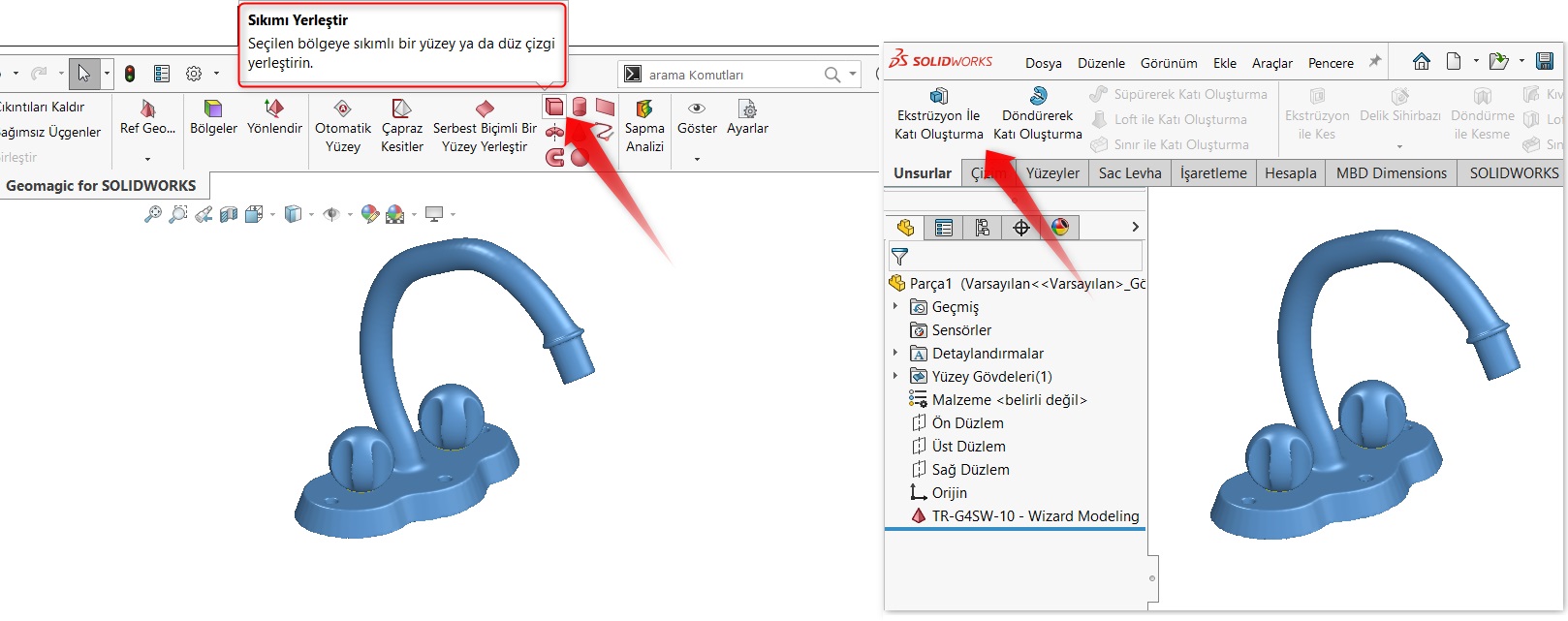
Komutun içerisinde çizgi ve yay olarak yerleştir diyerek katı modeller oluştur komutunu seçiyoruz.
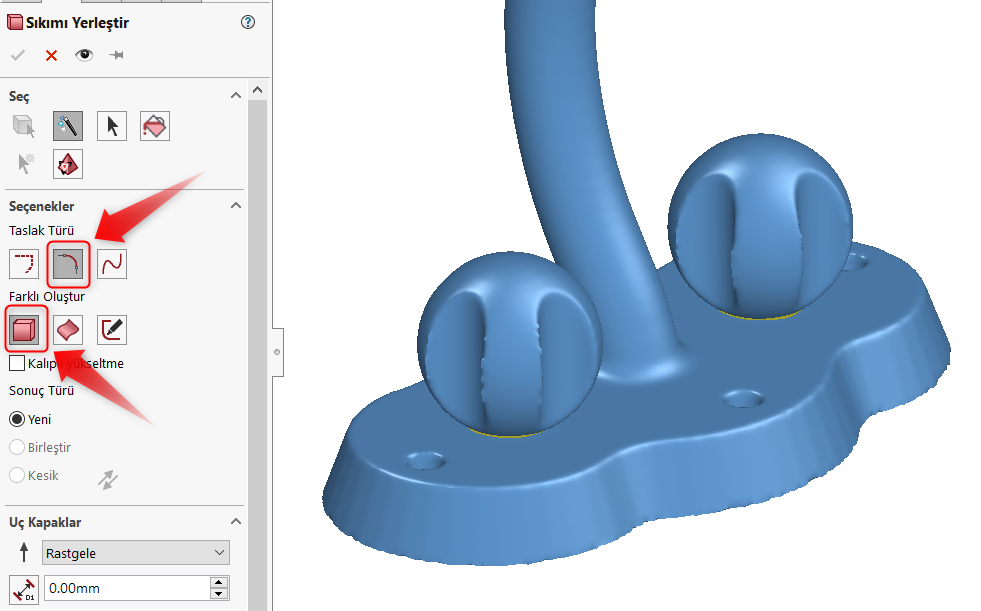
Komutun çalışması adına ekstrüzyon ile oluşturulmasını istediğimiz olası katı gövdenin derinliğine denk gelecek olan bölümü seçiyoruz. Eğer datanın bölgelerini daha öncesinde oluşturmuşsanız bu geometri için derinlik bölgesi aşağıdaki görseldeki gibi olacaktır. Buradaki görselde gösterilen alan oluşturulacak ekstrüzyon bölgesinin derinliğini oluşturmaktadır.
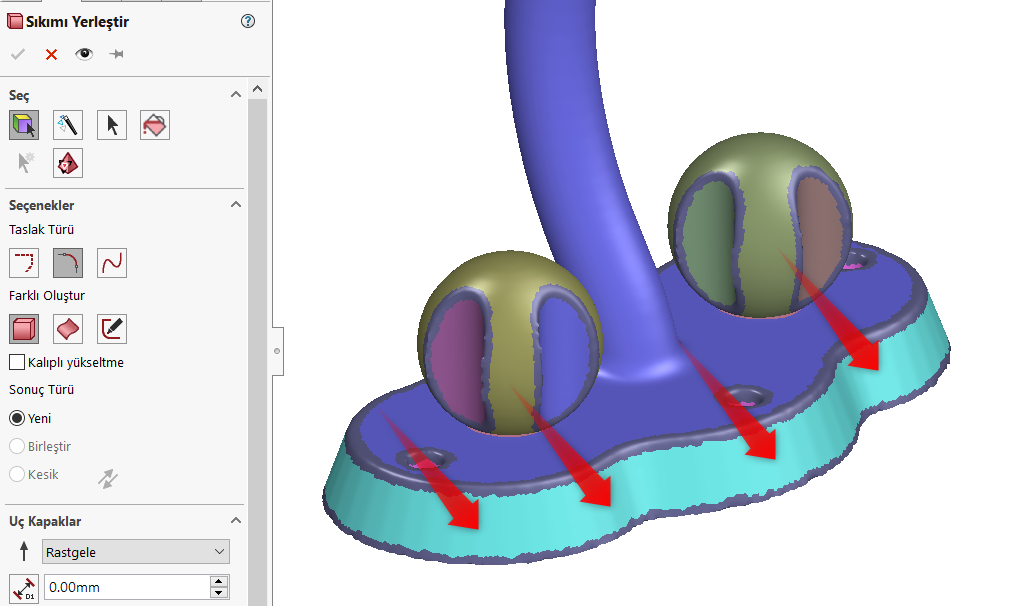
Bu seçimi yaptığımızda bir önizleme ile yapılacak olan katının kenar çizgilerini bize gösteriyor.
Onayladığımızda arkaplanda çizim oluşturarak ekstrüzyon işlemi yapıyor fakat gördüğünüz üzere bu işlem mesh datanın üzerindeki draft açısını karşılamıyor. Bu nedenden dolayı da dışarıya taşma durumu görülüyor.
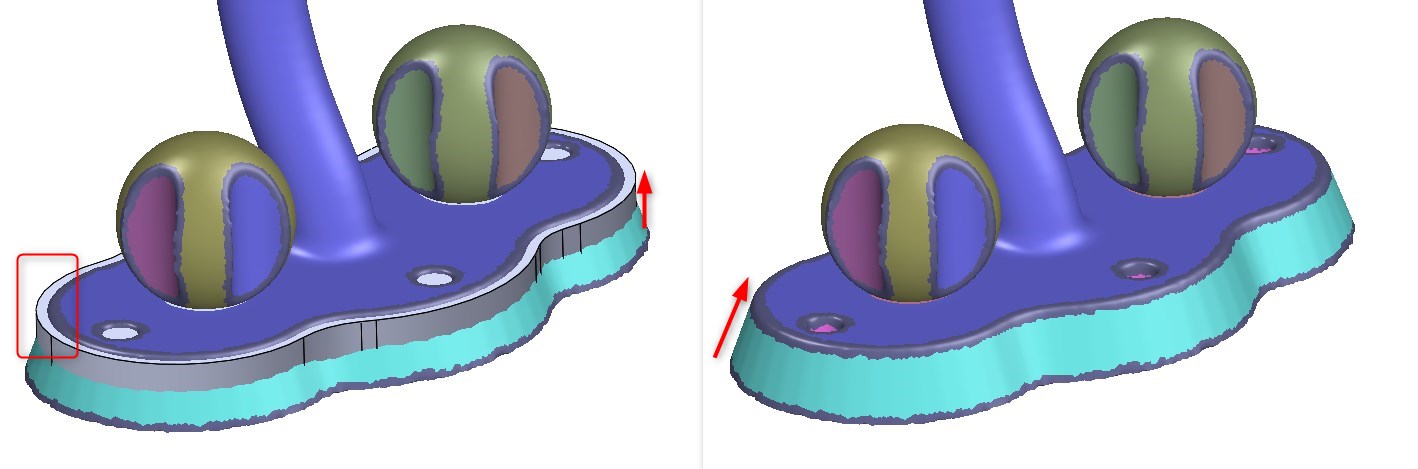
Bu durumun engellenebilmesi ve buradaki draft açısını takip eder şekilde bir ekstrüzyon işlemini Geomagic for SOLIDWORKS programında yapabilmek mümkün.
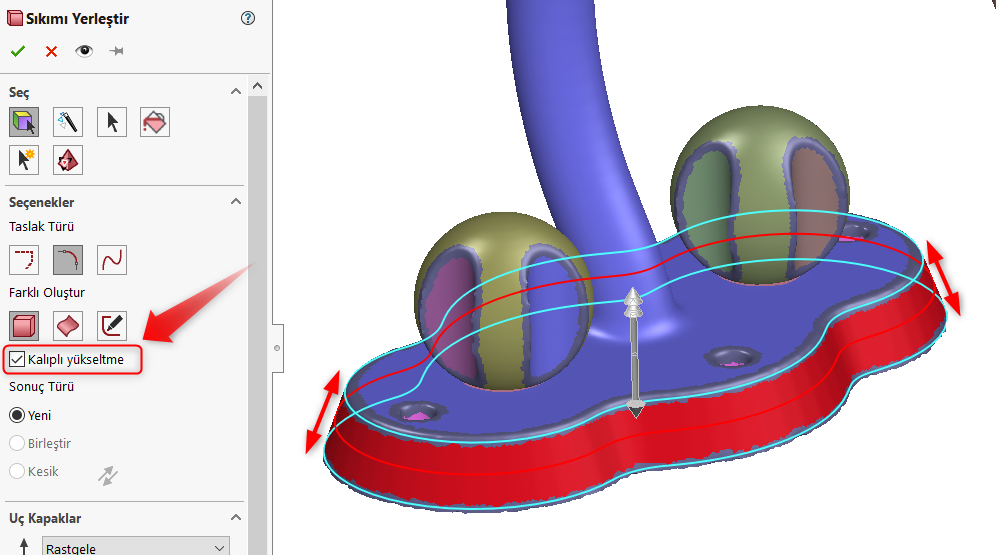
Bunun için ekstrüzyon işleminde Kalıplı Yükseltme seçeneğini işaretleyerek mesh data üzerinde bir ekstrüzyon işlemi yaparken draft açısı varsa, ekstrüzyon işlemini geometri üzerinden draft açısı vererek gerçekleştirebiliyoruz.
.
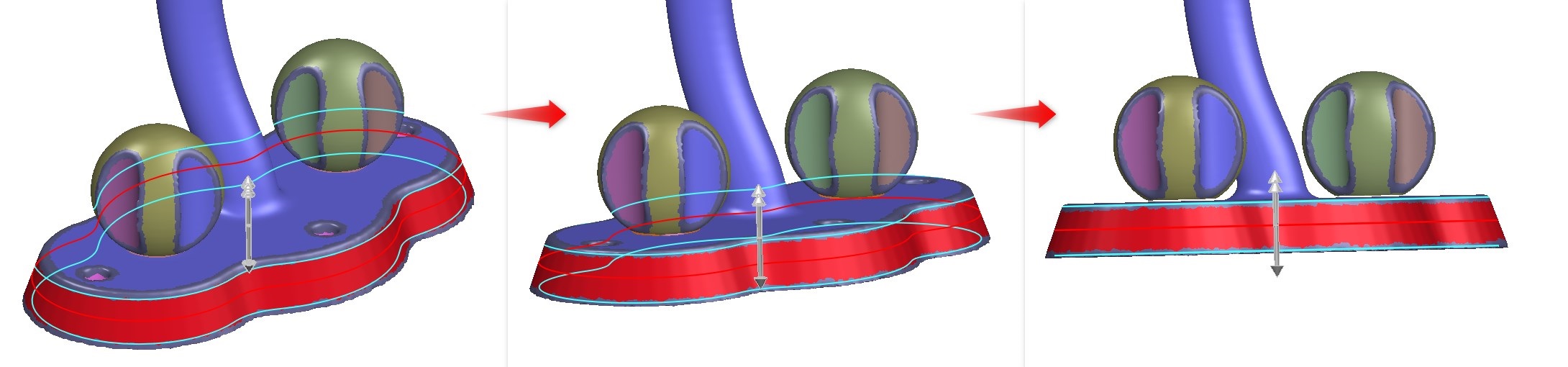
Bu komutla beraber yükseltme işlemini draft açısı ile beraber gerçekleştirebiliyoruz.
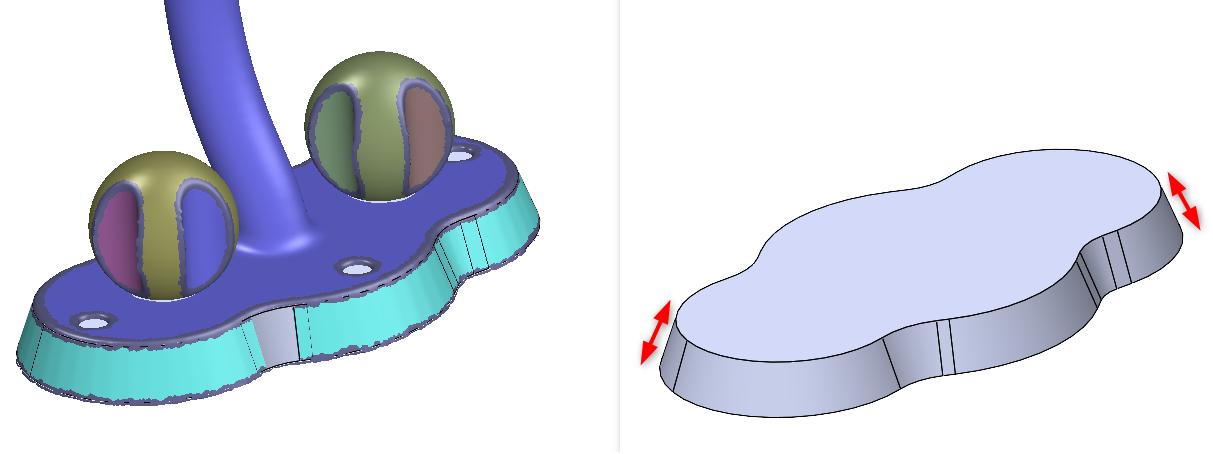
Geomagic for SOLIDWORKS ile açılı geometrilere sahip tarama datalarını kolaylıkla tasarlayabilirsiniz.